Las 7 mejores formas de corregir el retraso de Instagram en iPhone y Android
Si bien la mayoría de los teléfonos inteligentes han adoptado una frecuencia de actualización de pantalla alta de 120 Hz para un desplazamiento suave, aún experimentamos retrasos en aplicaciones que requieren muchos recursos como Instagram, Facebooky otras aplicaciones. Especialmente en Instagram, es posible que haya notado un retraso aquí y allá que estropea la experiencia general. Vea cómo puede corregir el retraso de Instagram en iPhone y Android.
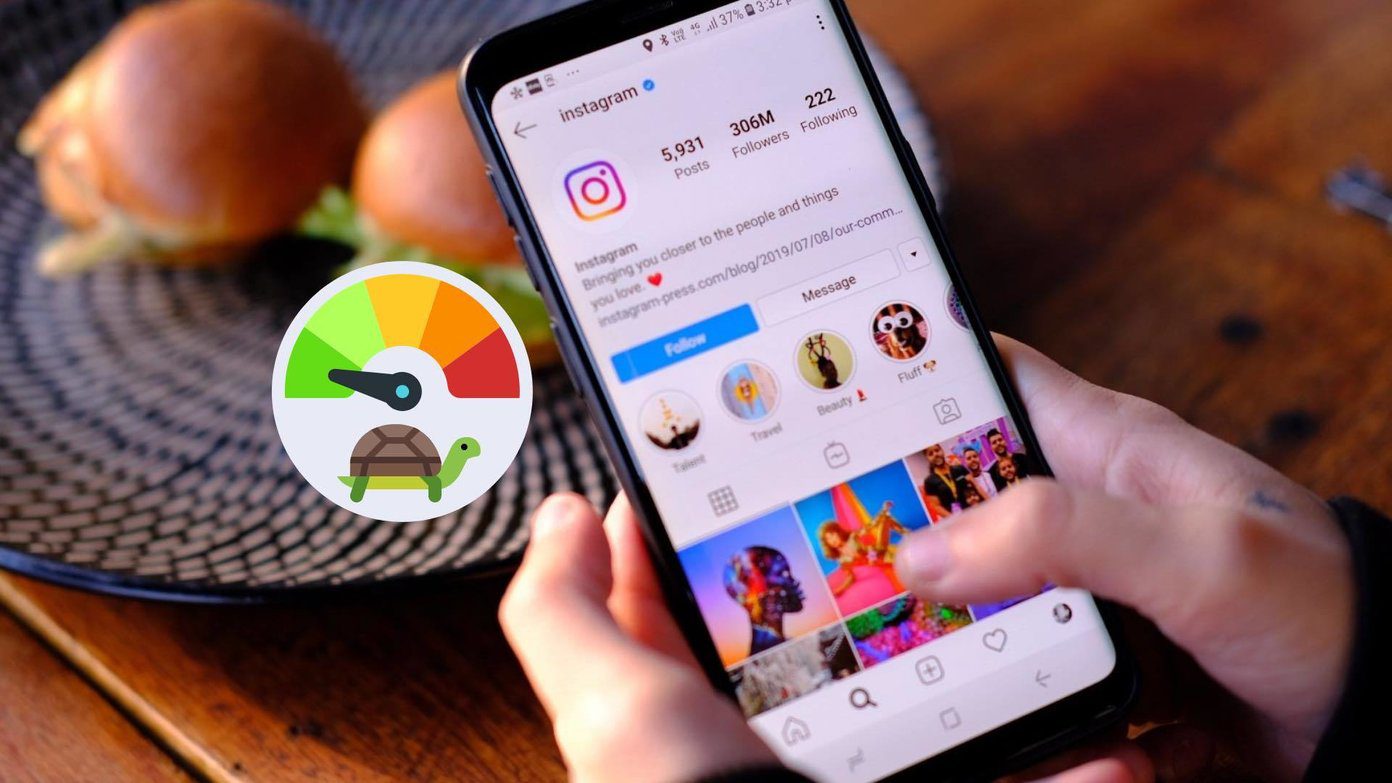
El retraso de Instagram se puede atribuir a varios factores, como velocidades lentas de Internet, versión de la aplicación desactualizada, RAM baja, etc. Analicemos todo y solucionemos los problemas de retraso de Instagram en iPhone y Android.
- 1. Deshabilita menos datos móviles en Instagram
- 2. Deshabilitar cargas de Instagram de alta calidad
- 3. Usa velocidades rápidas de Internet
- 4. Forzar la detención de Instagram (Android)
- 5. Borrar caché de Instagram (Android)
- 6. Libera RAM en iPhone y Android
- 7. Actualizar Instagram
- Eliminar Instagram Lag en iPhone y Android
1. Deshabilita menos datos móviles en Instagram
Si tiene pocos datos móviles, es posible que haya activado la opción Usar menos datos móviles en la aplicación de Instagram. De esa manera, la aplicación usará menos datos para cargar la transmisión. La práctica puede llevar a un retraso de Instagram en Android y iPhone. Sigue los pasos para desactivar menos datos móviles en Instagram.
Paso 1: Abre Instagram en iPhone o Android.
2do paso: Ve a tu perfil y toca el menú de hamburguesas en la parte superior.
Lee También 9 formas de arreglar Fire TV Stick que sigue reiniciando
9 formas de arreglar Fire TV Stick que sigue reiniciandoPaso 3: Ir a la configuración.
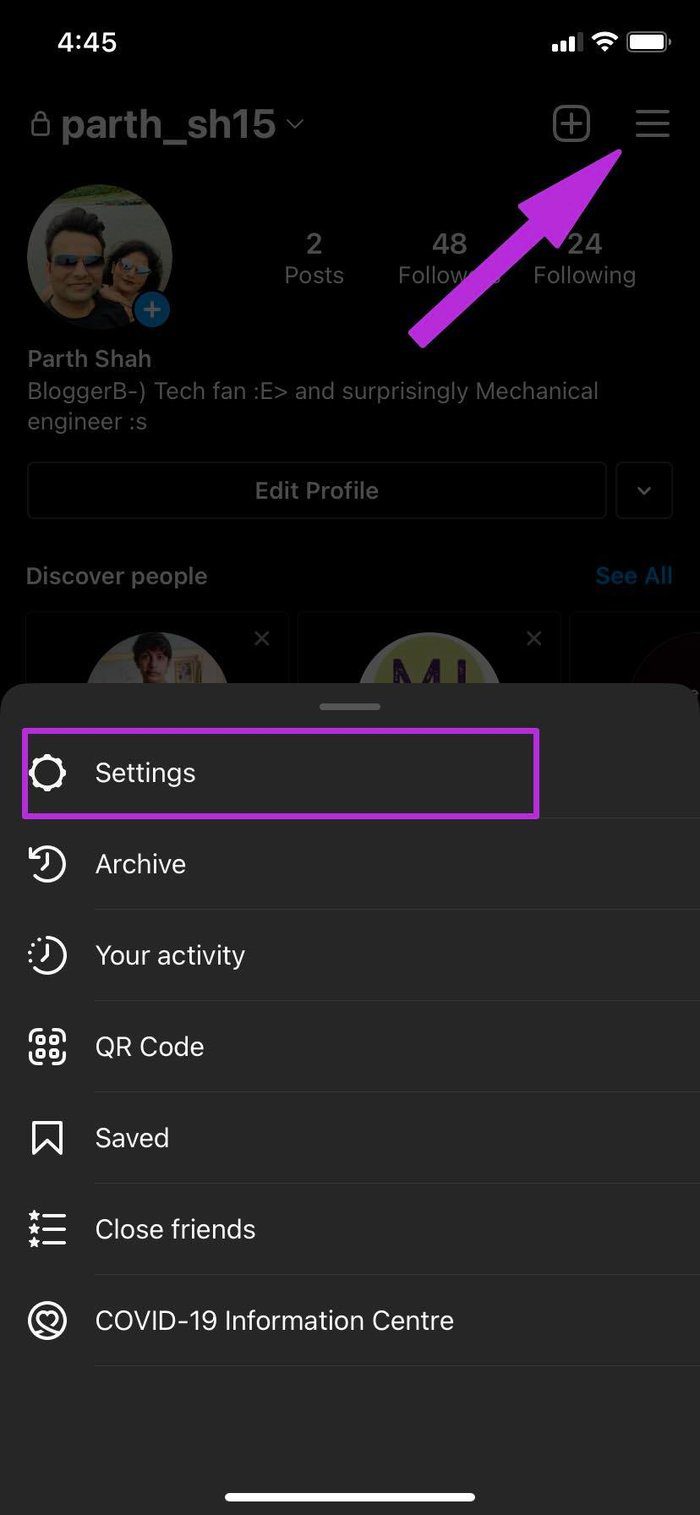
Paso 4: Seleccione Cuenta y toque el menú Uso de datos.
Paso 5: Desactive la opción Usar menos datos móviles y vuelva a abrir la aplicación.
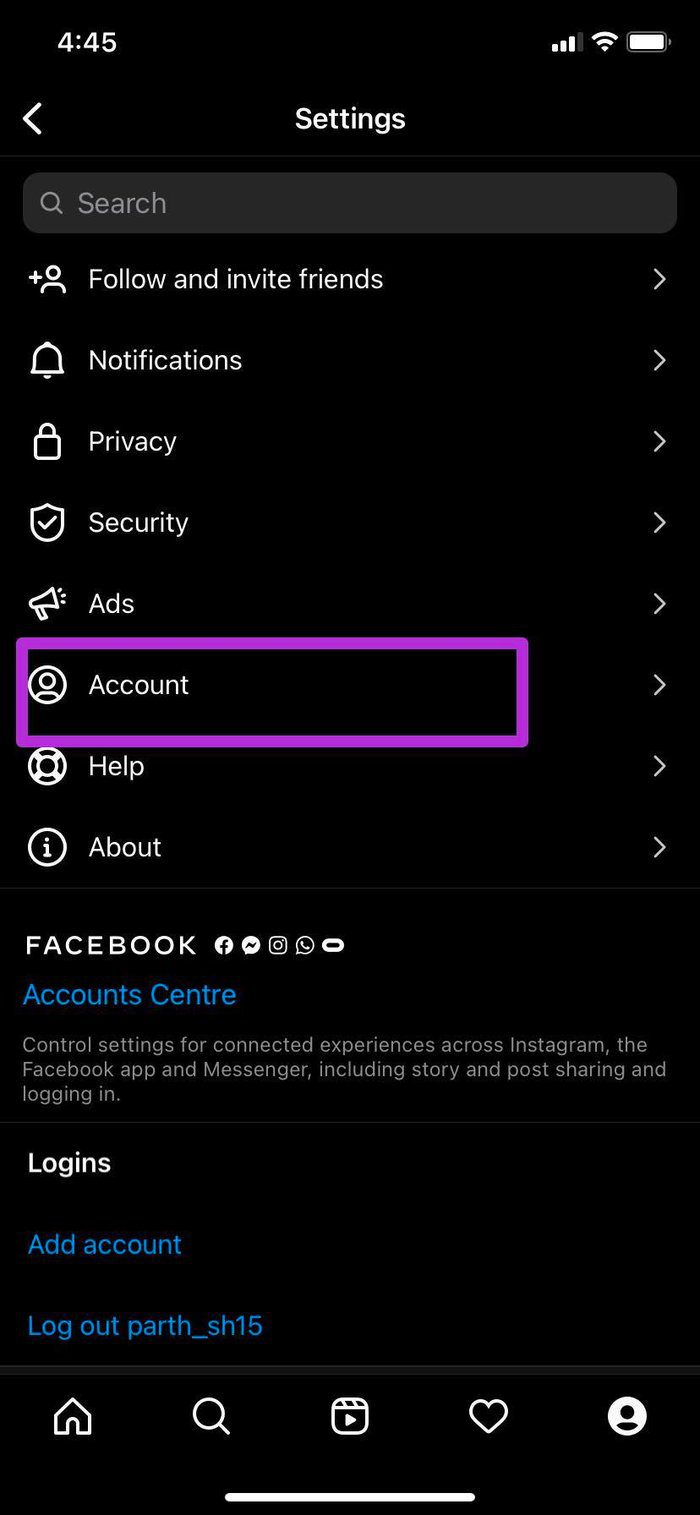
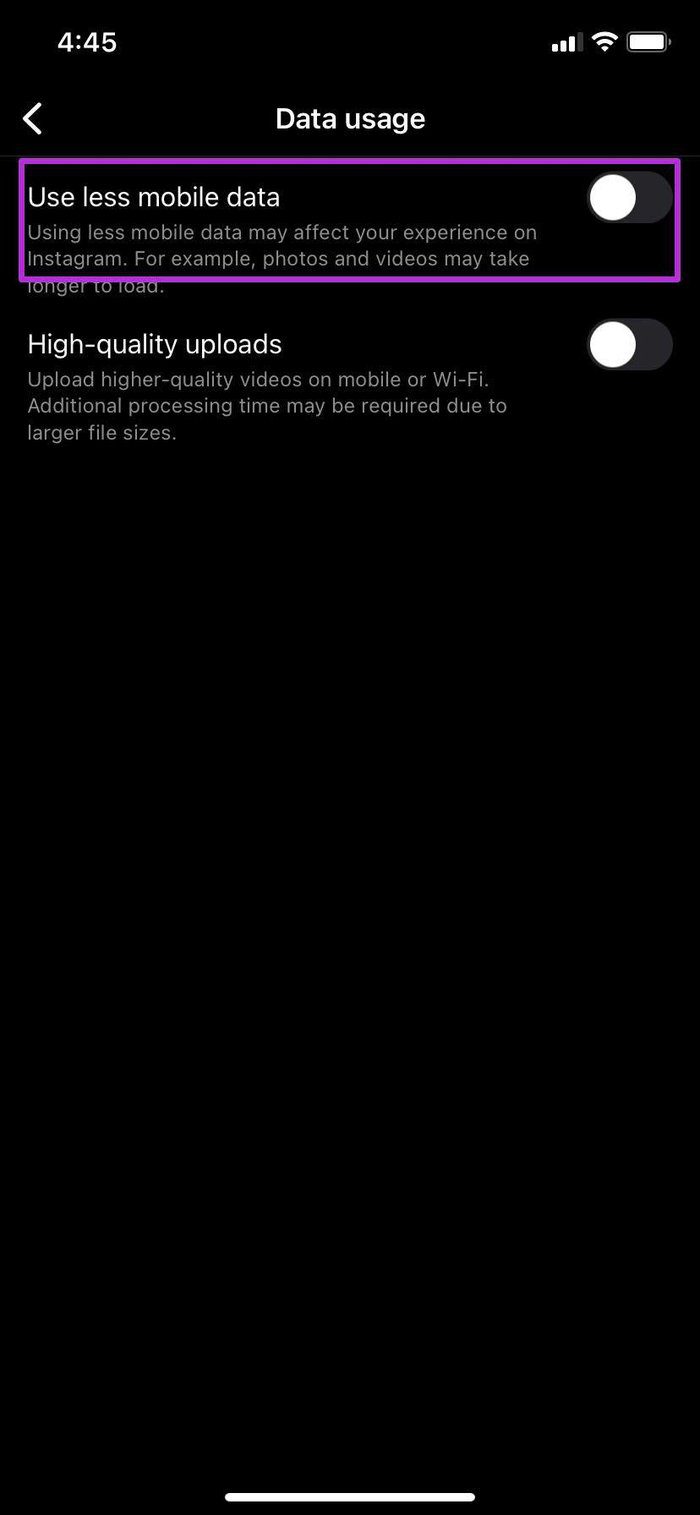
2. Deshabilitar cargas de Instagram de alta calidad
Instagram permite a los usuarios subir videos de alta calidad a través de dispositivos móviles o Wi-Fi. Es posible que se requiera tiempo de procesamiento adicional debido al tamaño de los archivos. Cuando intente usar Instagram en medio de una descarga de medios de alta calidad, es posible que experimente un retraso en la aplicación.
Vea cómo puede deshabilitar las cargas de alta calidad en Instagram.
Paso 1: Accede a tu cuenta de Instagram en tu iPhone o Android.
Lee También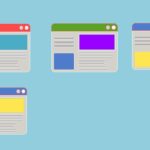 Las 7 mejores configuraciones y consejos de vista de tareas de Windows 10 en 2020
Las 7 mejores configuraciones y consejos de vista de tareas de Windows 10 en 20202do paso: Selecciona el menú de hamburguesas y ve a Ajustes.
Paso 3: Abra la cuenta y seleccione Uso de datos.
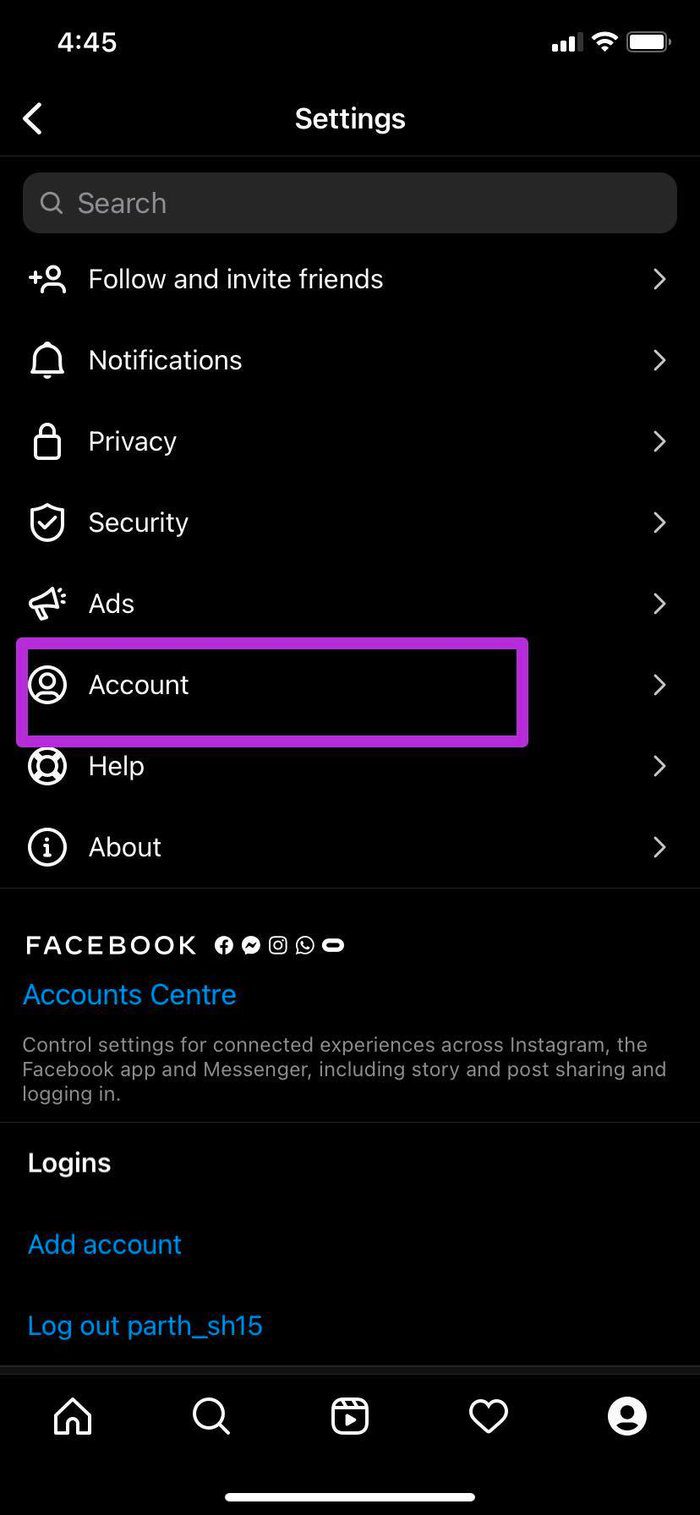
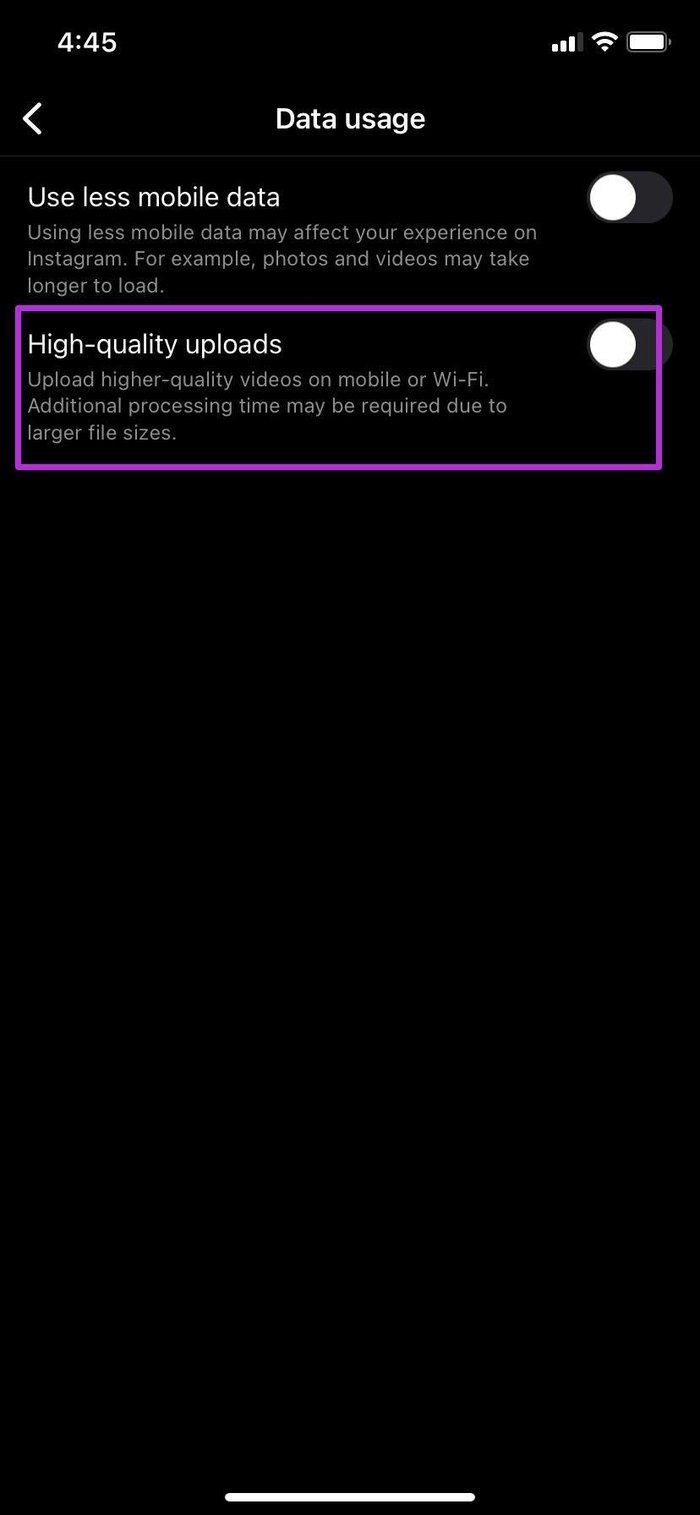
Paso 4: Desactive las descargas de alta calidad y disfrute de una experiencia fluida en Instagram.
3. Usa velocidades rápidas de Internet
Al navegar por Instagram, debe tener una buena conexión a Internet para que funcione bien. Si está conectado a una conexión de red lenta, puede notar un retraso en su feed de Instagram.
Conéctese a una frecuencia Wi-Fi de 5 GHz, no a 2,4 GHz si está conectado a Wi-Fi. Verá una mejora en la velocidad de la red y tiempos de carga más rápidos.
4. Forzar la detención de Instagram (Android)
¿Instagram está actuando raro en tu teléfono Android? Debe forzar el cierre de la aplicación y volver a abrirla. Esto es lo que debe hacer.
Lee También Cómo convertir documentos de Word a páginas en Mac
Cómo convertir documentos de Word a páginas en MacPaso 1: Encuentra el icono de Instagram en la pantalla de inicio de Android o en el cajón de aplicaciones.
2do paso: Mantenga presionado el ícono de la aplicación y vaya al menú de información de la aplicación.
Paso 3: Toque Forzar detención y confirme su decisión.
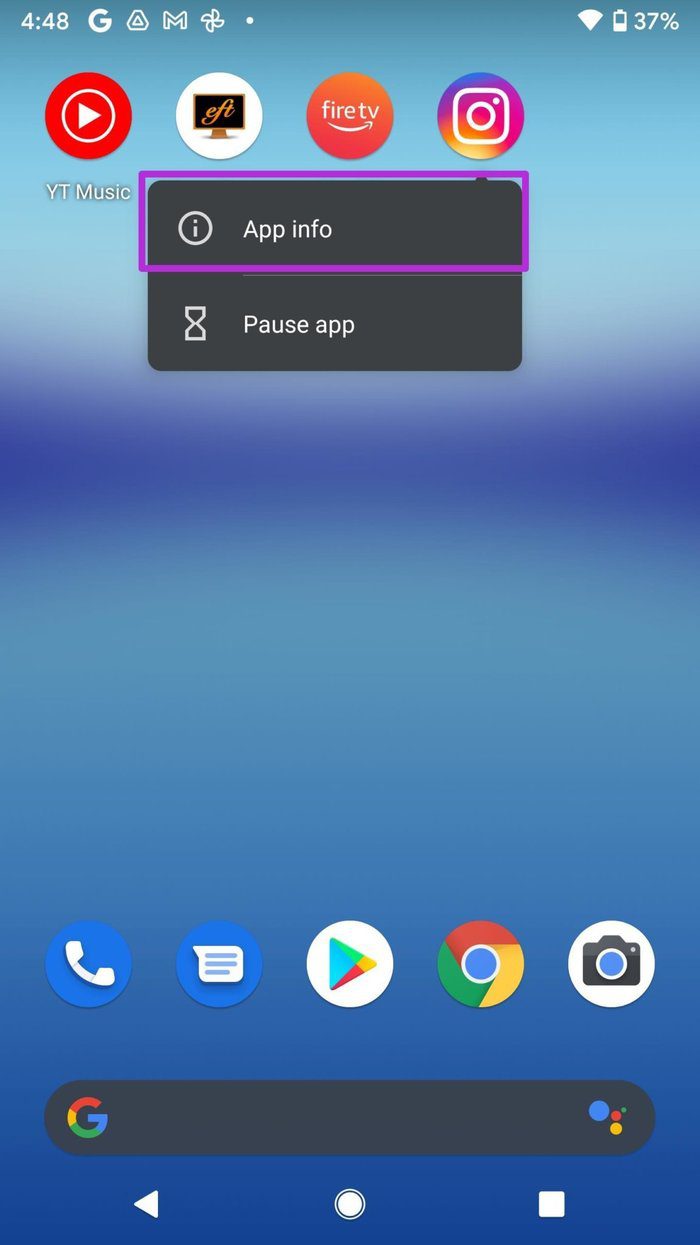
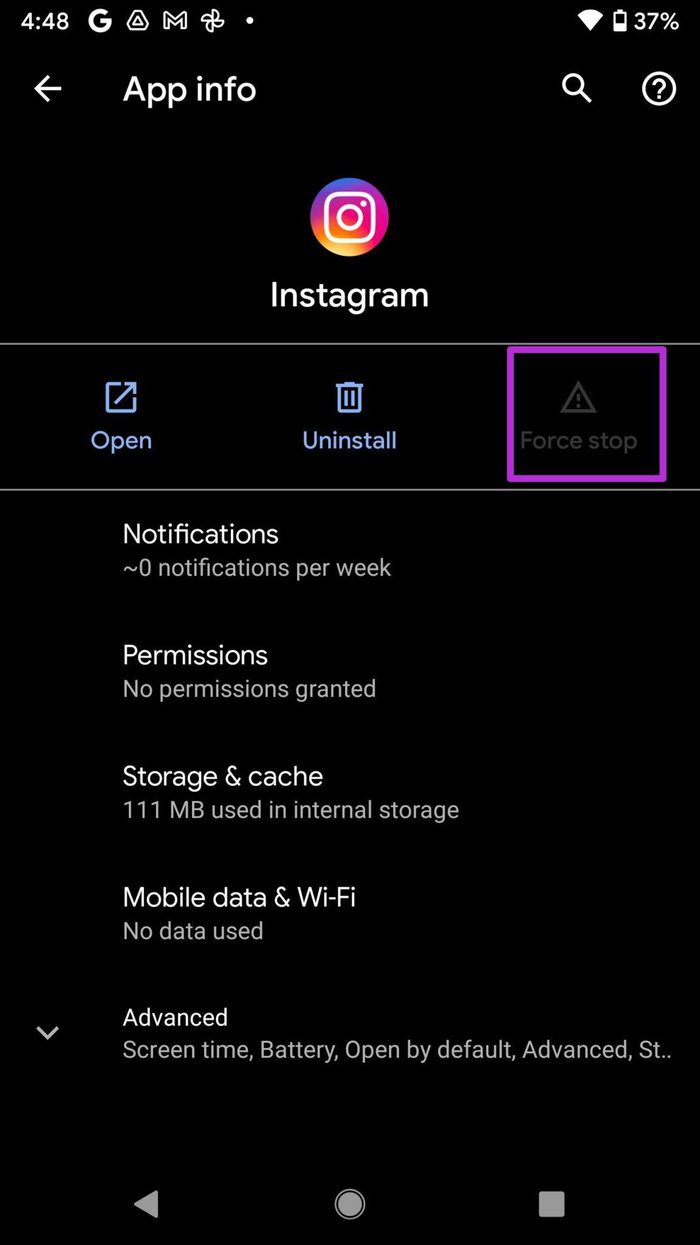
El cambio finalizará todas las actividades relacionadas con Instagram en la aplicación. Hasta que abras la aplicación, tampoco recibirás notificaciones de Instagram. Abre Instagram y no notarás ningún retraso.
5. Borrar caché de Instagram (Android)
Como la mayoría de las aplicaciones de Android, Instagram recopila caché en segundo plano para cargar rápidamente las páginas visitadas con frecuencia. Si es un usuario avanzado de Instagram, podría terminar recopilando cientos de MB de datos de caché en segundo plano. Esta cantidad de caché puede hacer que Instagram se retrase en Android.
Debe borrar el caché de Instagram desde el menú de información de la aplicación. Así es cómo.
Lee También Cómo utilizar el código de seguridad de Google para iniciar sesión en Google
Cómo utilizar el código de seguridad de Google para iniciar sesión en GooglePaso 1: Mantenga presionado el ícono de Instagram y abra el menú de información de la aplicación.
2do paso: Accede al menú Almacenamiento y caché.
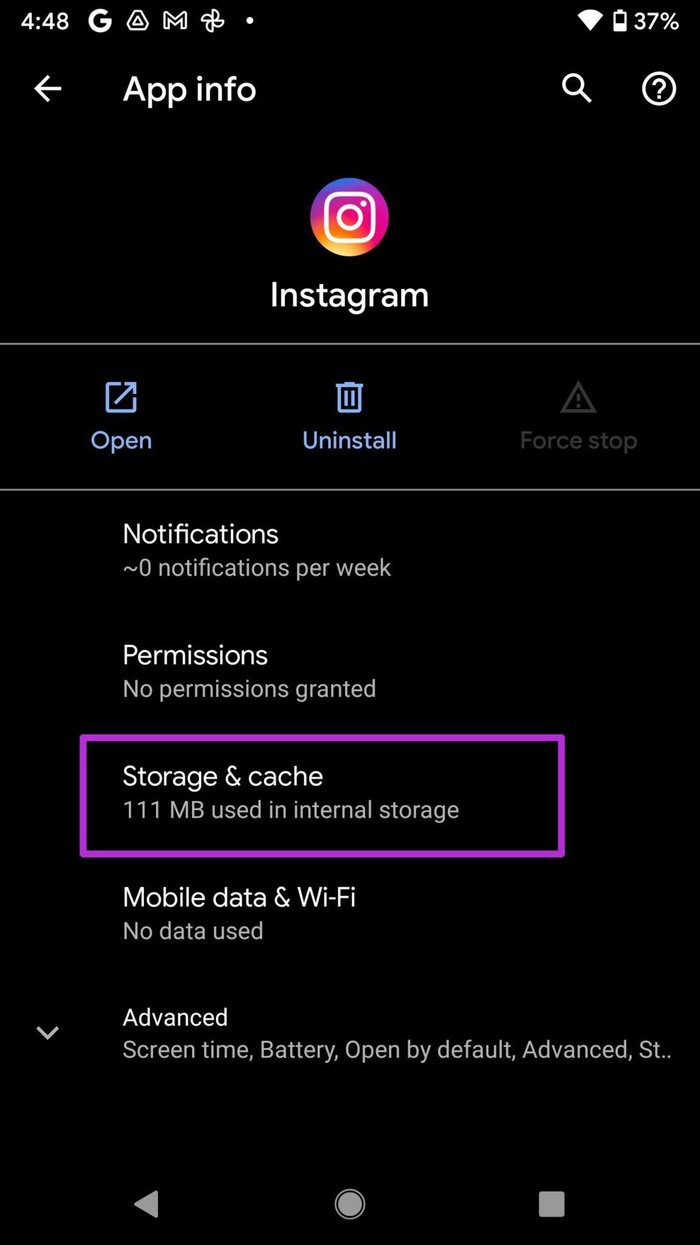
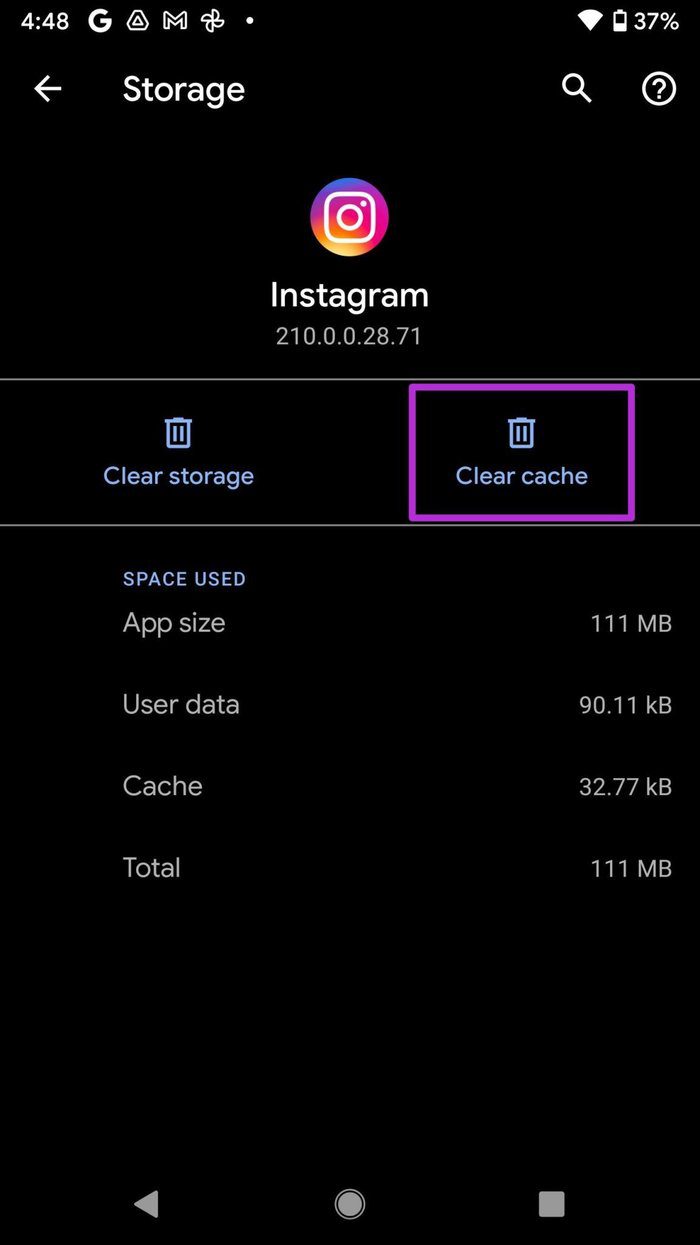
Paso 3: Seleccione borrar caché en el siguiente menú.
6. Libera RAM en iPhone y Android
Este consejo se aplica a teléfonos con 4 GB o RAM baja. Si tiene muchas aplicaciones y juegos ejecutándose en segundo plano, puede consumir toda la memoria RAM de su dispositivo. En este caso, si intentas abrir Instagram, es posible que notes un retraso en la navegación general.
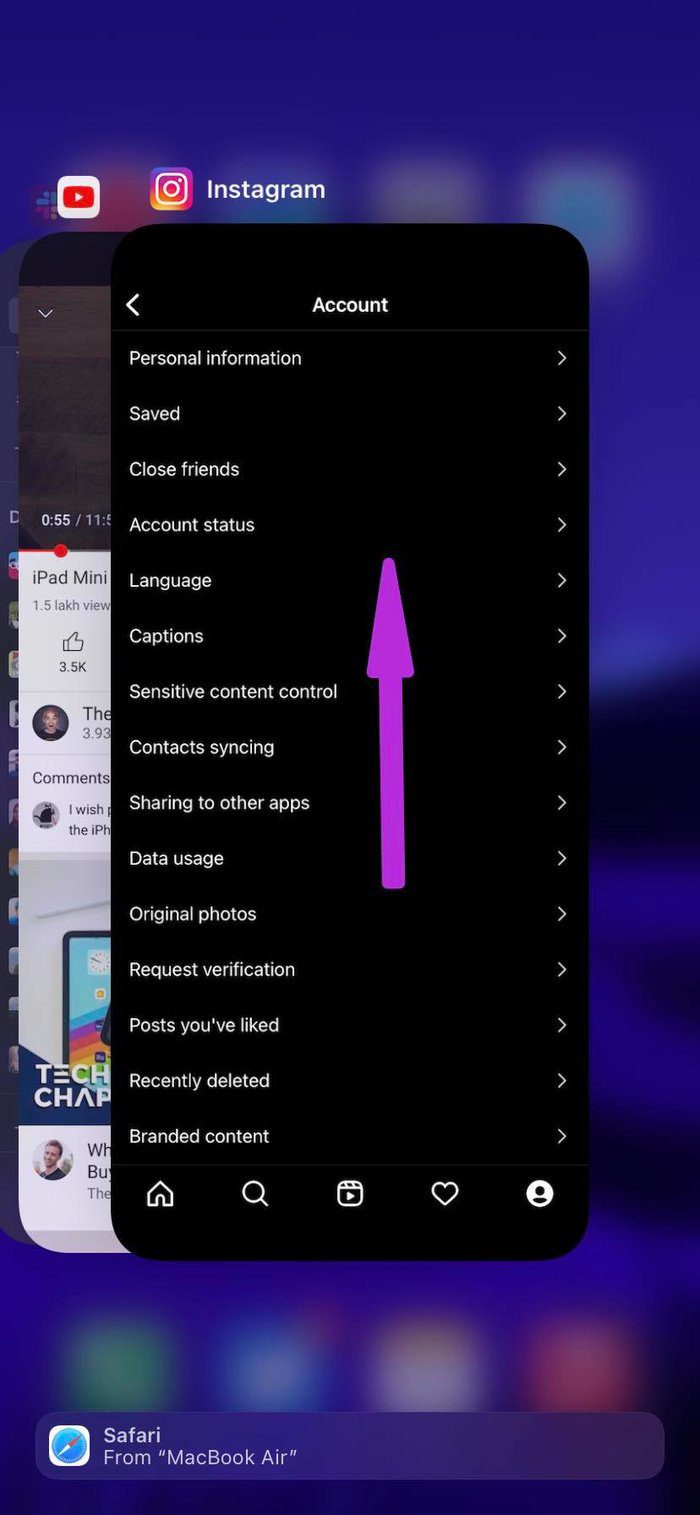
En iPhone o Android, desliza hacia arriba desde la parte inferior y abre el menú multitarea. Deslice hacia arriba y elimine las aplicaciones en segundo plano. Libere la memoria RAM de su dispositivo e intente usar Instagram nuevamente.
7. Actualizar Instagram
El uso de una versión desactualizada de Instagram en iPhone o Android puede causar retrasos. Instagram actualiza regularmente sus aplicaciones móviles con correcciones de errores y nuevas funciones. Debe ir a Google Play Store o Apple App Store y actualizar Instagram a la última versión disponible.
Lee También Las 10 mejores maneras de solucionar los problemas de descarga de Google Docs
Las 10 mejores maneras de solucionar los problemas de descarga de Google DocsEliminar Instagram Lag en iPhone y Android
Sin una alternativa real a Instagram, está atascado con las soluciones de solución de problemas anteriores para solucionar el retraso. Si usa Instagram principalmente para mensajes directos, puede usar Thread by Instagram para hacer el trabajo.
Si quieres conocer otros artículos parecidos a Las 7 mejores formas de corregir el retraso de Instagram en iPhone y Android puedes visitar la categoría Informática.

TE PUEDE INTERESAR